운동 기록용으로 인스타 만들어 놓고 방치해뒀는데,
다시 시작해 볼까하고 들어갔는데
마땅한 프로필 사진도 없어서
이미지 생성 AI를 이용해서 만들어 보기로 했다.
처음엔 미드저니를 사용할까 했는데
기껏 가입하고 이리저리 헤매다 채팅창에 프롬프트 입력했는데
유료 결제하라고 뜸...
찾아보니 이제는 무료 사용 횟수도 없고
걍 유료결제 해야 이용할 수 있다고.
그래서 다른 생성형 AI 찾아보다가
마이크로소프트의 Designer를 사용해보기로 했다.
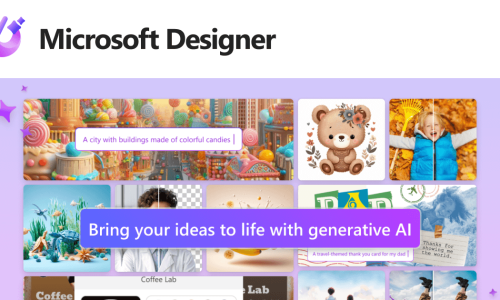
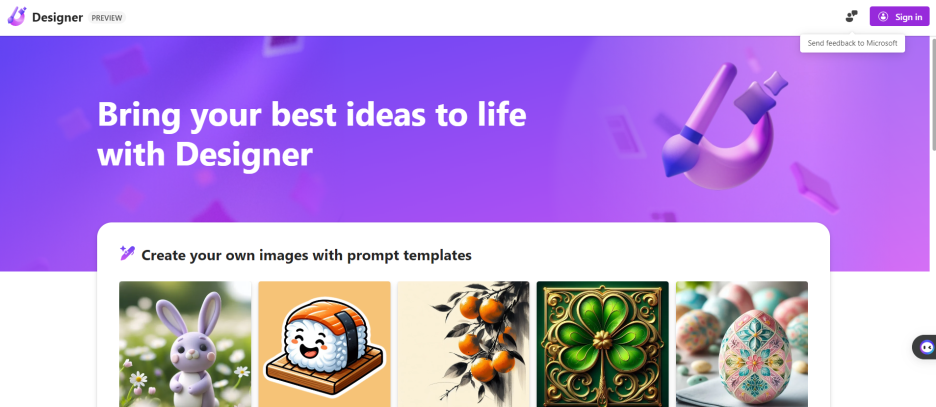
사용방법도 간단함.
대신 한글 사용은 안 되는 것 같고, 영어로 프롬프트 써야하는 듯.
마이크로소프트 계정으로 로그인하고
프롬프트 입력하면 끝
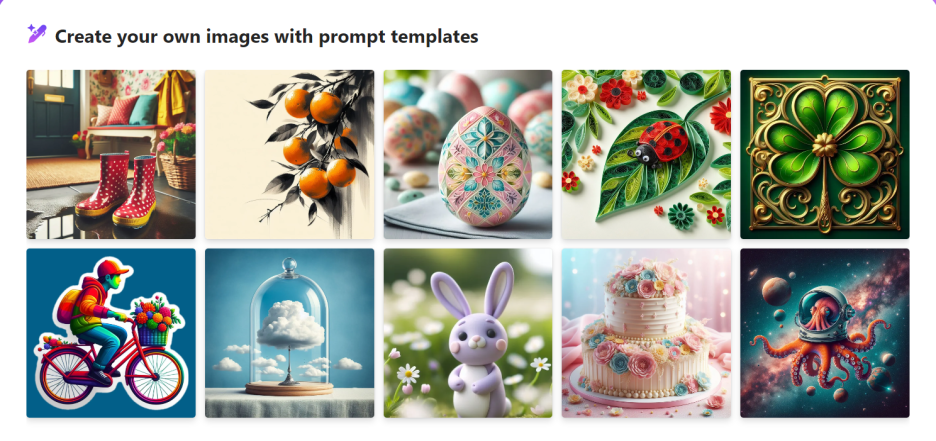
프롬프트 예시도 있어서
원하는 느낌의 이미지 클릭하면 프롬프트 예시가 뜸.
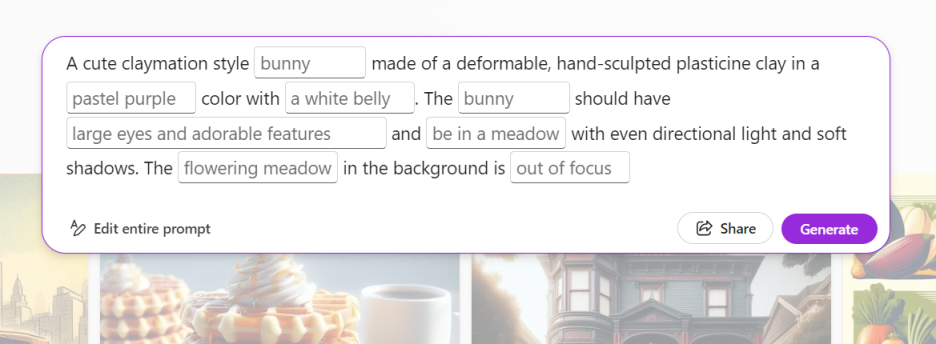
빈칸에 원하는 이미지 설명을 쓰면 됨.
위에 있던 토끼모양의 클레이 이미지 프롬프트를 이용하여 농구하는 캐릭터 크레이 모형 이미지를 만듦.

카테고리도 나뉘어져 있어서
원하는 카테고리 들어가서 프롬프트 쓰면 됨.
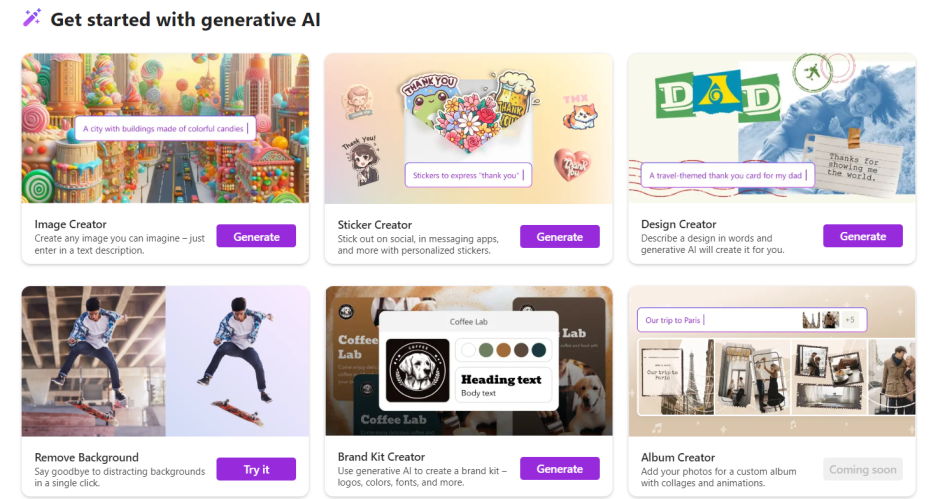
짧은 머리의 안경 쓴 여성이 등번호 14번의 파란색 hawks 유니폼을 입고 농구하는 캐릭터 이미지를 그려달라고 했음.
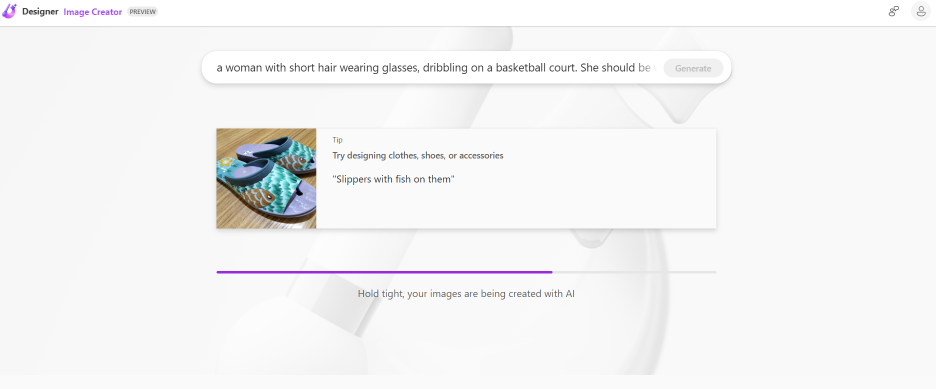
나오는 이미지 보면서 프롬프트 조금씩 바꿔가면서 만들어보긴 했는데,
맘에 드는 이미지 찾기가 너무 어렵닼ㅋㅋㅋ
농구공을 너무 못 그려!!!!!!!!!!!!!!!!!!!!!!!!
캐릭터가 맘에 들면 농구공이 이상함ㅋㅋㅋㅋㅋㅋㅋㅋㅋㅋㅋㅋㅋㅋㅋㅋㅋㅋㅋㅋㅋㅋ
농구공이 멀쩡하면 캐릭터가 맘에 안 들고....
게다가 귀걸이는 왜 자꾸 그리는거야..
너무 달랑거리는 귀걸이가 그려질 때도 있어서
프롬프트에 귀걸이 없이 그리라고 했는데도
귀걸이 그리더라...
오히려 더 큰 귀걸이 그리질않나.
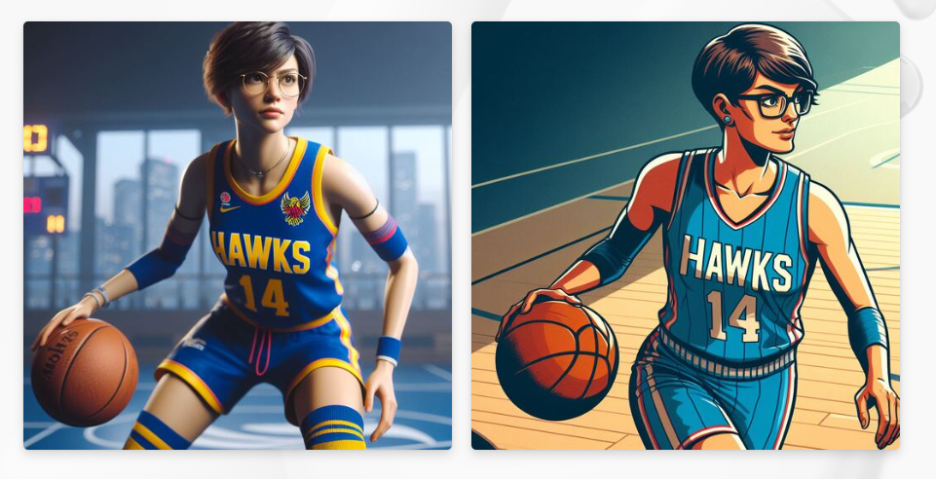


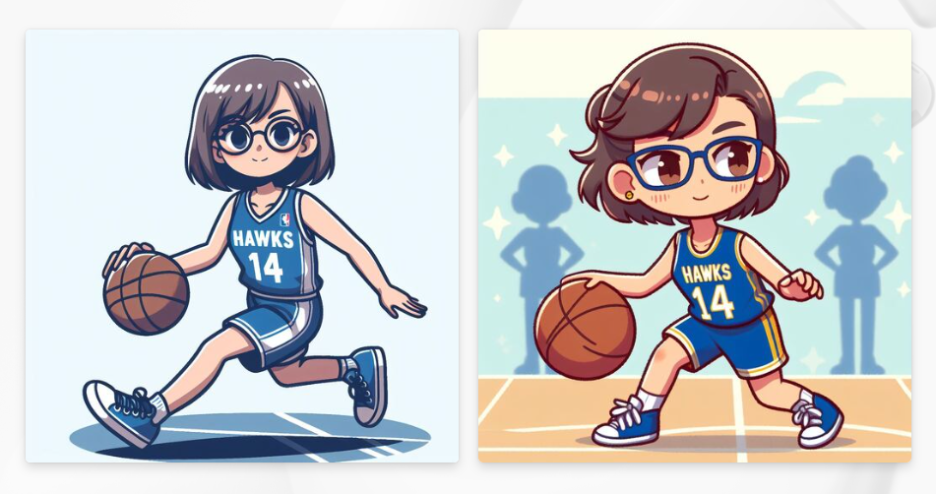
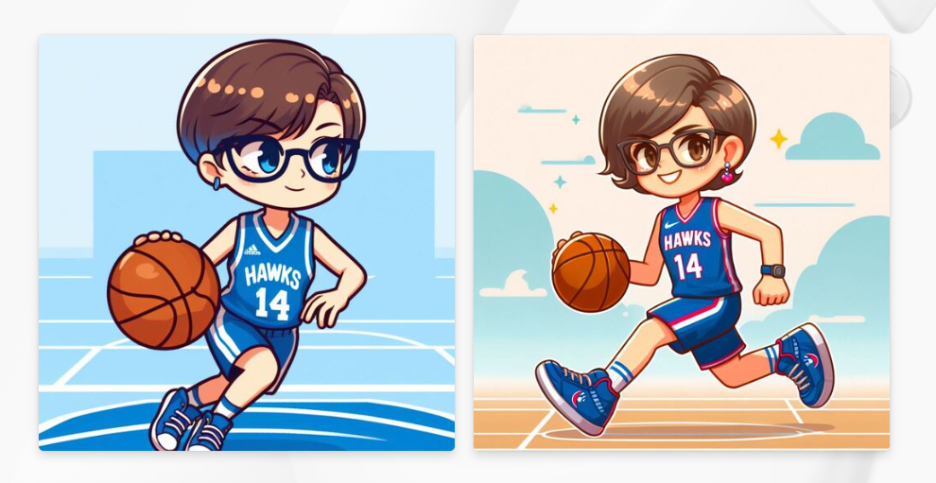
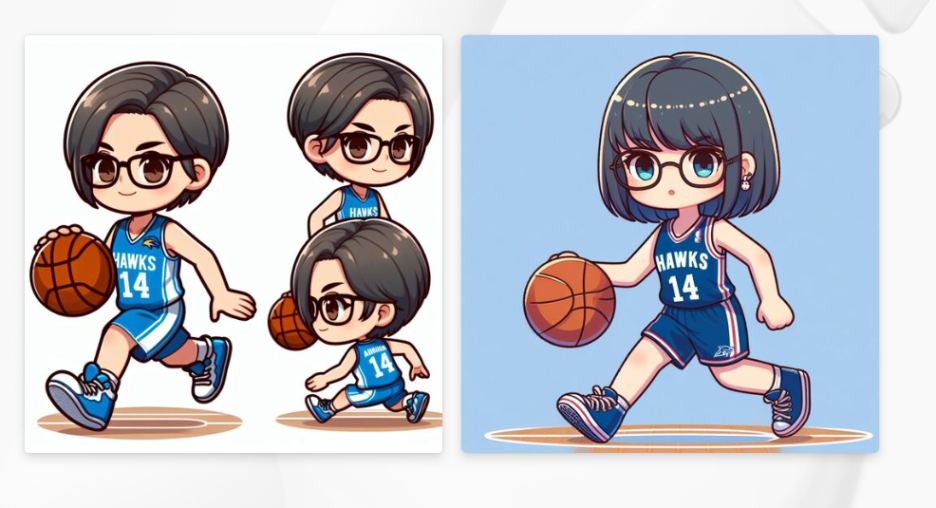
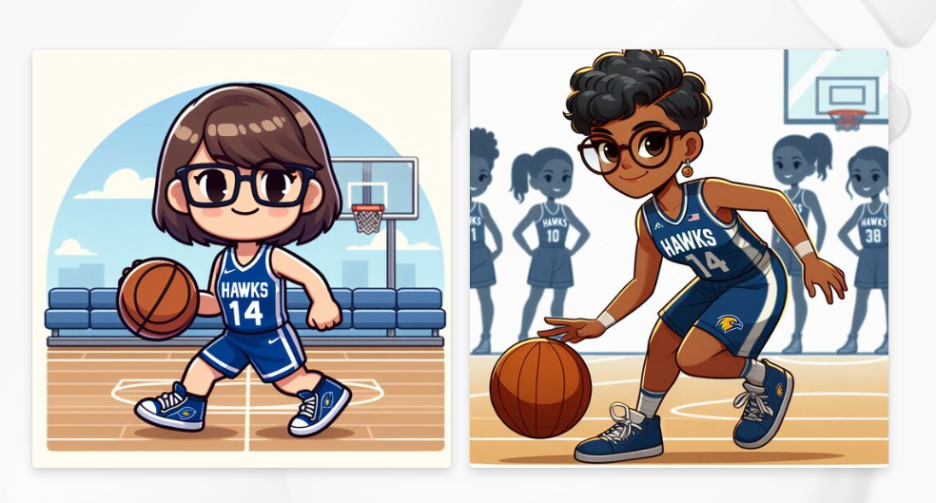

농구공만 제대로 그려졌음 얘네 쓰는건데ㅠㅠㅠ





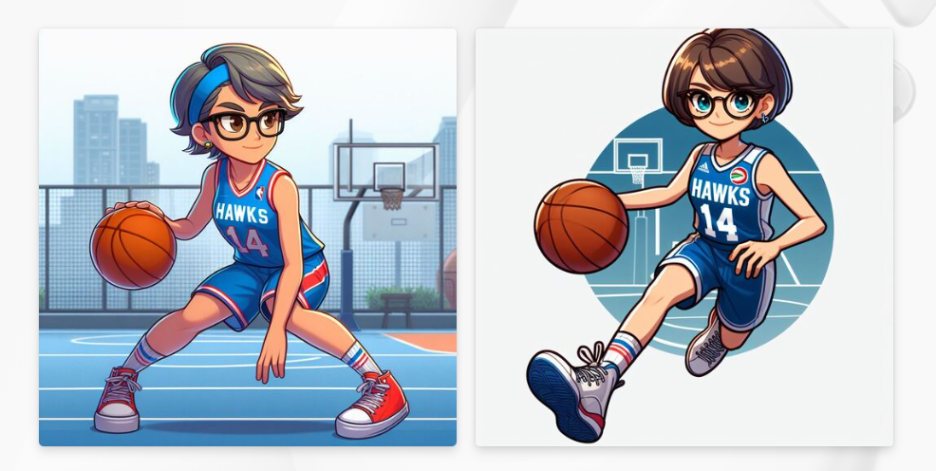
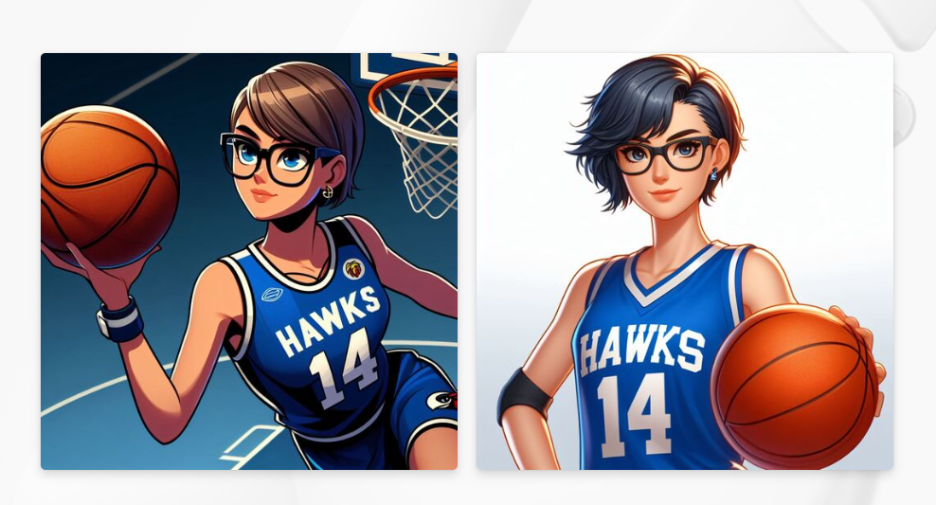
그나마 농구공 멀쩡하게 나온 이미지



농구공이랑 캐릭터가 괜찮아도
배경이 좀 이상할 때도 있음.
자세히 안 보면 상관없지만
농구코트가 이상하게 그려진 경우도 있어서 쬐끔 아쉬움.
추가로 다른 느낌의 이미지도 만들어 봄.
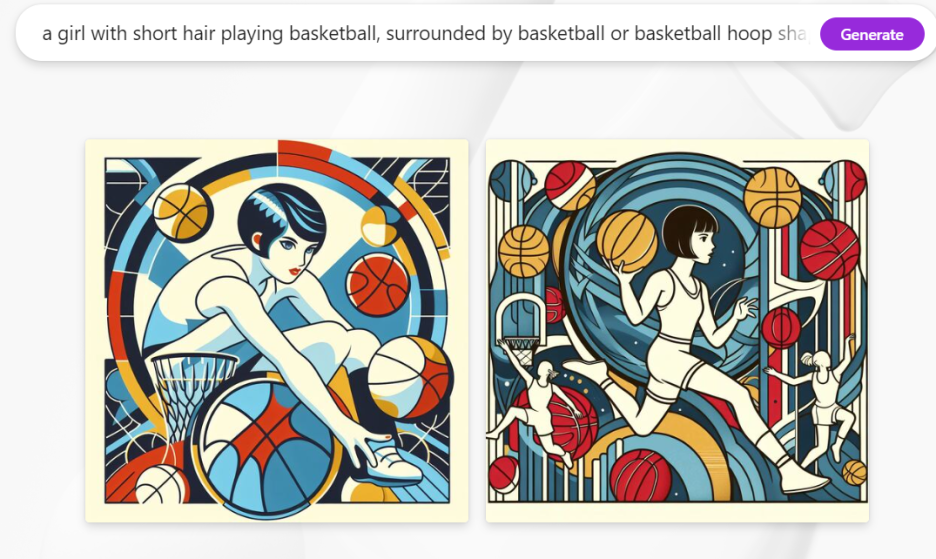
만들어진 이미지를 클릭하면 jpeg 파일로 저장할 수 있음.
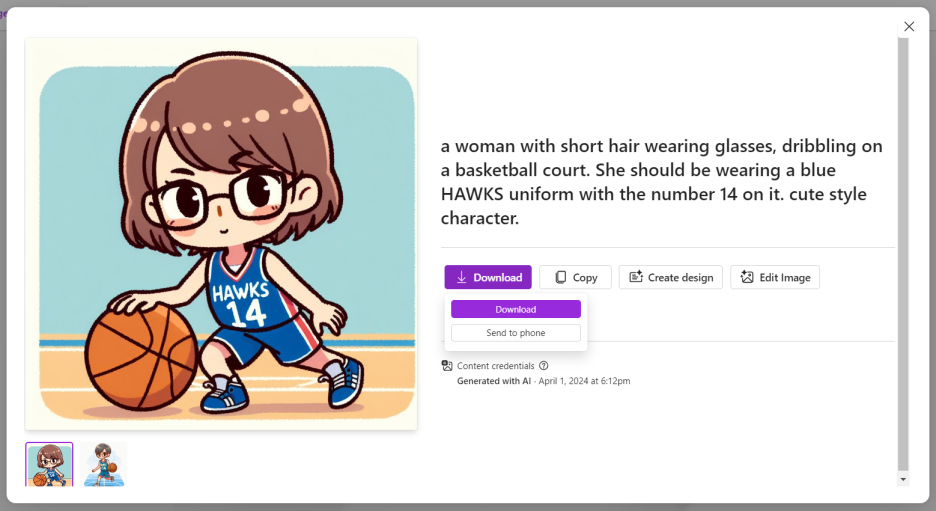
send to phone을 누르면 큐알코드가 나오고 이걸로 핸드폰에서 이미지를 다운받을 수 있음.
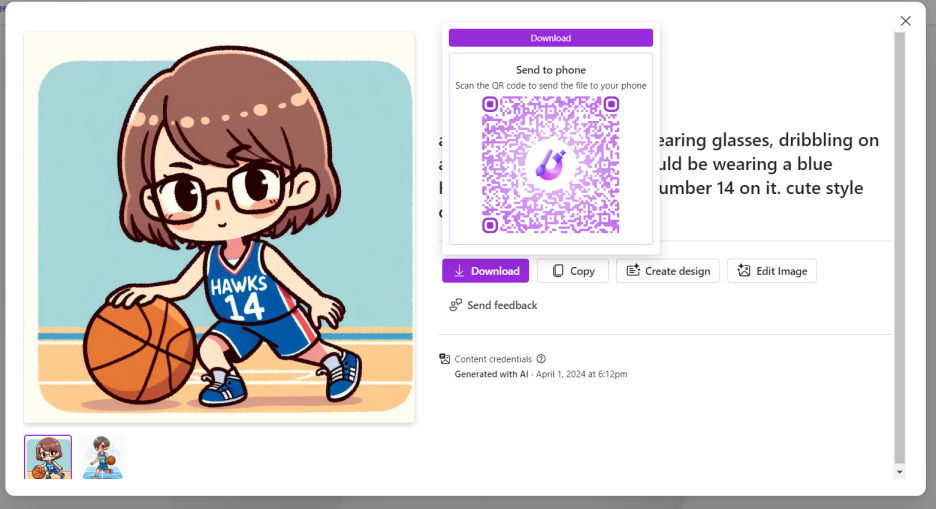
위 방법말고 오른쪽버튼 눌러서 이미지 다른 이름으로 저장해도 되지만
이 경우 PNG로 저장됨.
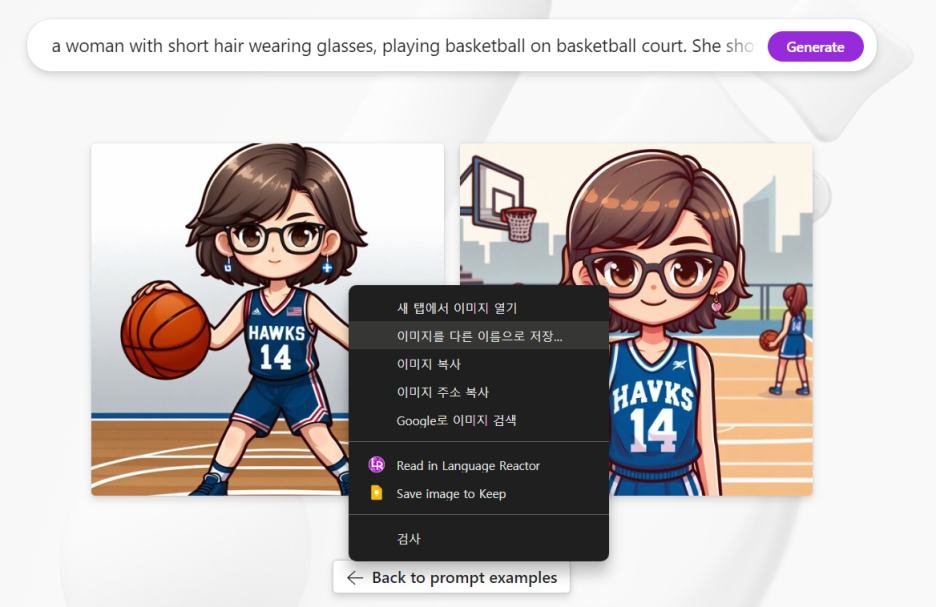
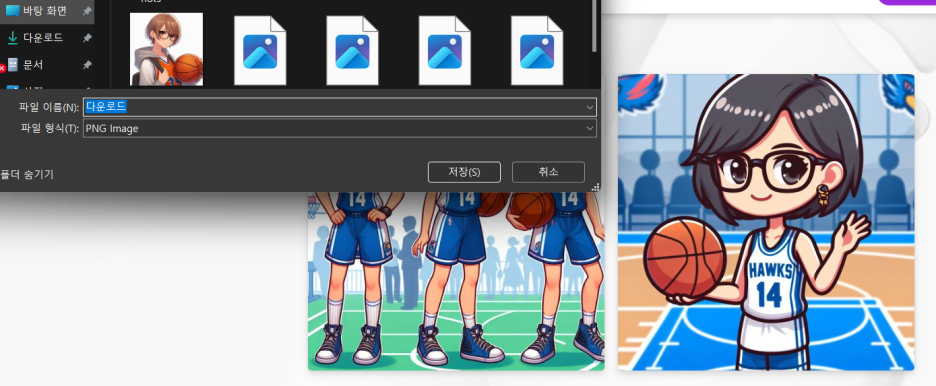
만들어진 이미지를 또 편집해서 다른 이미지를 만들 수가 있는데,
나는 잘못 그려진 농구공을 수정할 수 있을 줄 알았으나
그런건 아니었다....
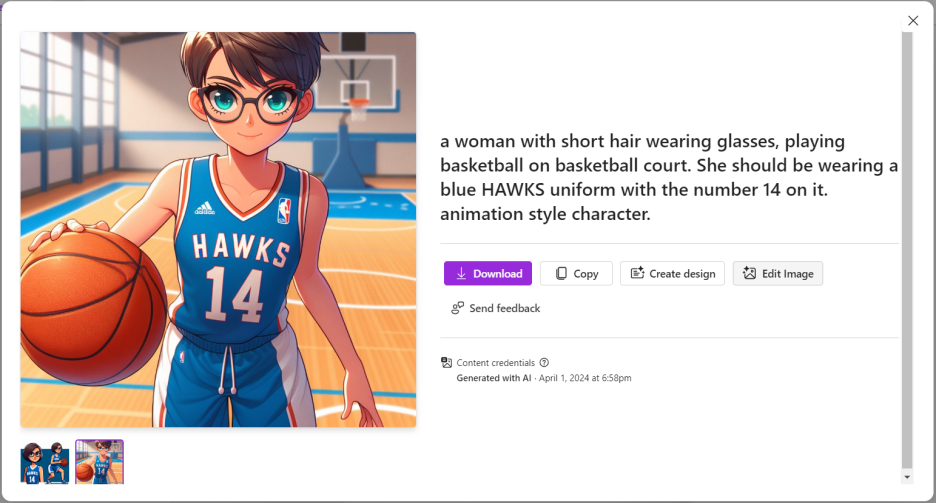
Edit image는 필터사용하거나 인텐시티 등 색감같은거 조절하는 거고
오른쪽 ideas 이용해서 다른식으로 변형도 가능한 것 같음.
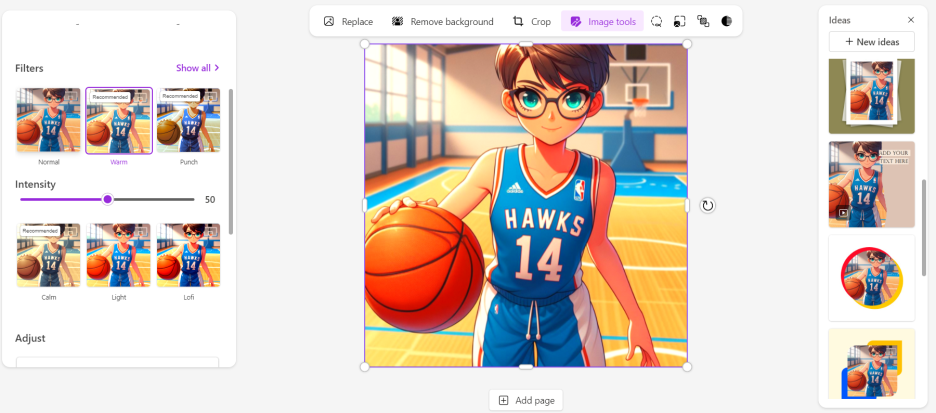
Create design은 이미지 가지고 디자인을 할 수 있는 기능 같음.
이미지 이용해서 농구모임 회원모집 홍보물 만들어 보라고 했는데
프롬프트를 대충 써서 그런가 썩 맘에 들지는 않음.
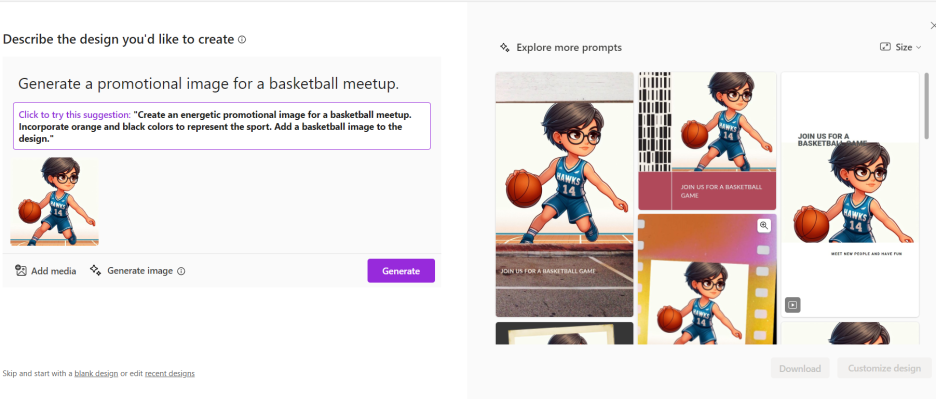
어쨌든
완벽한 농구공 이미지와 맘에 드는 캐릭터가 나올 때까지 계속 돌려봐야겠다....